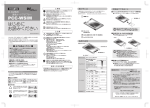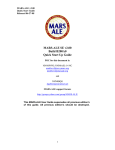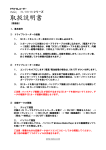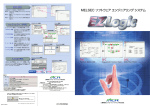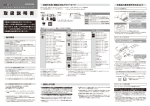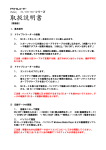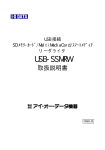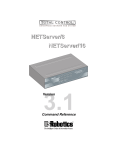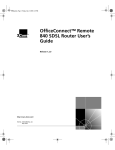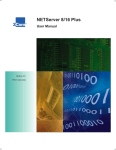Download 取扱説明書等(1) - アイ・オー・データ機器
Transcript
動作環境 USB2.0接続PCカードTypeII データ通信カードアダプター 対応カード 本製品を使用できるパソコンおよび環境は以下の通りです。 お使いの機種や環境を再度ご確認ください。 常に同じUSBポートでご使用ください。一度インストールを行ったUSBポートと違うUSBポ ートへ抜き差しを行うと、新たに再認識するため、サポートソフトが要求され、COMポート番 号が変更されます。 ●Windows搭載パソコン KDDI (au) 別途アダプターが必要です。 ●本製品はFAX通信には対応しておりません。 ●通信カード付属のユーティリティソフトは動作しません。 Windows Vista™、Windows XP、Windows 2000 対応OS (日本語版) ●対応ATAカード・ハードディスクPCカード サポートソフトのインストールに必要 CD-ROM ATAカード・ハードディスクPCカード ハードディスクPCカード 「PCHDTシリーズ」 ※1 弊社製USB 2.0/1.1インターフェイスボード搭載機種を含む。 ※USB 1.1対応USBポートで使用した場合には、USB 1.1となります。 ※通信カードを使用した場合はUSB1.1となります。 取扱説明書 ●本製品は、 サスペンド、 スタンバイ、 スリープなどの機能には対応しており ません。 ●USBハブに接続する場合は、 必ず、 USBハブにACアダプタをつけてご使用 ください。 また、 ご利用の環境によっては、 USBハブに接続すると正常に動 作しない場合があります。 その場合はパソコン本体のUSBポートに直接接 続してください。 ●本製品は、 対応カード以外のPCカードおよびCard Bus(カードバス)には 対応しておりません。 I-O DATA USB 接続端子 PCFCAシリーズ、PCFLシリーズ、 PCFL-iVシリーズ ※各メモリーカードの機能は、 ご使用になられるPCカードアダプターに依存します。 PCカードアダプター Readyランプ Cardランプ Windows Vista™/XP Service Pack2について USB接続端子 専用USBケーブルの小さい方のコネクタを接続します。 Readyランプ (青色) パソコンのUSBポートに接続すると点灯します。 点滅時は正常に認識されていません。 Cardランプ (緑色) パソコンのUSBポートに接続し、 カードスロットにカードを入れると点灯します。 ■点灯時:カードが使用可能です。 ■消灯時:カードが未装着です。 ■早い点滅時:カードにデータのリード/ライト中です。 カードを取り外さないでください。 カードスロット 取り出しボタン 右記 カードスロット 通信カード、 ATAカードなどを差し込みます。 カードを取り出します。 ※通信カードの場合、 「Card」ランプが早い点滅でなければ、 取り出すことができます。 ハードウェア仕様 型式番号 インターフェイス USB2-PCADPK USB Specification Rev 2.0/1.1準拠 ホットプラグ対応 転送方式 コントロール転送、 バルク転送、 インタラプト転送 転送速度 ■480Mbps (USB 2.0環境でATAカード使用時) ■12Mbps (通信カード使用時) ※共に理論値 電源電圧 DC 5.0V (バスパワーによる供給) 消費電流 260mA (max)※カード消費電流は除く 動作環境 (温度/湿度) +0∼40℃/+20∼80% (結露しないこと) 外形寸法 ケーブル長 質量 103.0 (D) ×73.0 (W) ×18.5 (H) mm 約1m 約95g (ケーブルを除く) メモリーカード PCSDM-ADP miniSDカード、SDメモリーカード、microSDカード※1 マルチメディアカード PCSDⅡ-ADP、 PCSD-ADP、 PCSDL-ADP SDメモリーカード、 マルチメディアカード PCCF-ADP コンパクトフラッシュ SMC-ADP スマートメディア PCxDS-ADP xD-ピクチャカード、 スマートメディア PC5in1-ADPL SDメモリーカード、 スマートメディア、 マルチメディアカード、 メモリースティック、 メモリースティック PRO、 microSDカード※1 別途アダプター「SDMC-ADP」が必要。 ※1 取り出しボタン 弊社製 「CFMD-ADP」 使用時 ●対応PCカードアダプター(メモリーカード) I-O DATA 各部の名称 備 考 2GB、 5GBタイプのみ対応 マイクロドライブ 「CFMDシリーズ」 B-MANU200919-01 ●KDDI製W01K,W04KをUSBポート搭載のパソコンで使用できます。 W01K、 W04K※1 ※1 USB 2.0もしくはUSB 1.1を標準搭載※1し、MMX Pentium 200MHz以上のCPUを搭載した下記の機種 DOS/Vマシン 対応機種 取扱説明書 ●対応データ通信カード インストールする この後、Windows XP/2000の場合、 「追加作業」へ進む 本製品を使用するためにはサポートソフトをインストールする 必要があります。以下の手順でインストールを行ってください。 1 パソコンの電源を入れ、Windows 以下の作業は、USBポ ートに本製品を接続す る前に行ってください。 を起動します。 Windows Vista™/XP/2000をお使いの場 合は、コンピュータの管理者(Administrator) のアカウントでログオンしてください。 Windows V i s t a™の場合、 へ進む Windows XPの追加作業 Windows Vista™では右の画面が表示 されます。 「Autorun.exeの実行」をクリックします。 クリック 3 自動でメニューが起動します。 ■Windows Vista™の画面例 1 本製品装着後、下の画面が表示さ れますので、[ソフトウェアを自動 的にインストールする]にチェック がついていることを確認して、[次 へ]ボタンをクリックします。 確認 1 2 [続行]ボタンをクリックします。 チェックを外す クリック 3 ■Windows Vista™の場合 2 1 正常にインストールが終了すると、 左記のような画面が表示されます。 Windows 2000の追加作業 通信カードを取り出す 使用したダイヤルアップやインターネットアプリケーションなどを終了し、 「Cardランプ」が点滅していないことを確認して、取り出しボタンを押し、通 信カードを取り出します。 ※通信カードを使って通信していない場合やCardランプが点滅していなければ 通信カードやアダプターは、いつでも取り外すことが可能です。 1「Cardランプ」 を確認 クリック クリック 製品Q&A、Newsその他 ■[コンピュータ]画面例↑ 2 クリック 3 カードを取り出す 2 Windows Vista™では 3 確認 2 クリック 使い方について 本製品を使用する場合の基本的な使い方を説明します。 クリック 通信カードの使い方 クリック 6[OK] ボタンをクリックします。 本製品ではPCカードタイプの通信カー ドを使用することができます。 使用できる通信カードは、表面の【対応 カード】対応データ通信カードを参照し てください。 Windows Vista™の場合 ※Windows Vista™の場合は「完了」をクリックします。 本製品を接続中に 「Card ランプ」が早い点滅をし ている時は、カードにア クセスしていますので、絶対にカー ドは抜かないでください。 ※カードの抜き差しは、本製品を手で押さえて行ってください。 通信カードを入れる クリック クリック 7 メニューより「EXIT」をクリックします。サポートソフトを取り出し、再起動します。 ※Windows Vista™では、サポートソフトを取り出してください。 ( 再起動の必要はありません。) 8 本製品をパソコンのUSBポートに 差し込みます。 ※正しく 「Readyランプ」が 点灯することを確認します。 USBポート 通信カードのラベル面を上にし、▲印の方を奥にして、挿入口に対して水平に、手で最 後まで押し込んでください。認識されると、Cardランプが点灯します。 ( 通信カードにモ ードLEDやアンテナLEDが付いている場合はこ れらも点灯します。) ●ラベル面を上に▲印の方を奥にする (▲印がないものもあります) ●PCカードは本製品を手で押さえて、 挿入口に対して水平に まっすぐに押し込んでください。 「Cardランプ」 の点灯を確認 ※「2 使い方について」のデバイスマネージャの開き方参照 2 以下が表示されていることを確認します。 ※通信カードの場合はデバイスマネージャには[モデム]の項目のみ追加されます。 ■Windows Vista™の場合 1[モデム] をダブルクリックする DATA USB2-PCADPK] を確認する ■Windows XP/2000の場合 1[モデム] をダブルクリックする 2[I-O ■Windows XPの場合 [スタート]→[マイコンピュータ]を右クリック→[プロパティ]→[ハードウェア]タブ→[ デバイスマネージャ]ボタンを順にクリックします。 DATA USB2-PCADPK] を確認する サポートセンターへお問い合わせいただく際は、事前に以下の事項 をご用意ください。 取り出しボタンを押す 1. 2. 3. 4. カードを 取り出す 本製品の取り外し方 カードの取り出しを行ってから、下記の要領で本製品を取り外してください。 ■パソコンの電源が入っていない状態 ■Windows 2000の場合 [マイコンピュータ]を右クリック→[プロパティ]→[ハードウェア]タブ→[デバイスマネ ージャ]ボタンを順にクリックします。 そのまま本製品のUSBコネクタを抜いてください。 ■パソコンの電源が入っている状態 ●通信カードを利用した場合 ATAカードの使い方 ATAカードを入れる ATAカードのラベル面を上にし、 ▲印の方を奥にして、挿入口に対して 水平に、手で最後まで押し込んでください。 ラベル面を上に ▲印の方を奥にする (▲印がないもの もあります) 通信カードを使用した場合は、使用したダイヤ ルアップやインターネットアプリケーションな どを終了し、 「Cardランプ」が点滅していないこ とを確認して、本製品のUSBコネクタを抜いて ください。 ※「2 使い方について」のデバイスマネージャの開き方参照 ■Windows Vista™の場合 終了手順 以下の手順は、Windows XPの場合です。表示方法はお使いのOSにより異なります。 ※Windows 98SEの場合は以下の終了手順は不要です。 カードの取り出しを行ってから本製品のUSB コネクタを抜きます。 ①画面右下のタスクトレイの アイコン をクリックします。 2[USB ②表示されたメッセージを クリックします。 大容量記憶装置] を確認する 3[ディスクドライブ] をダブルクリックする 4[I-O DATA USB2-PCADPK USB Device]を確認する ■Windows XP/2000の場合 1[USB (Universal Serial Bus) コントローラ] をダブルクリックする 2[USB クリック DATA USB2-PCADPK USB Device]を確認する クリック 修理について 修理の前に 故障かな?と思ったときは、 ① 本書をもう一度ご覧いただき、設定などをご確認ください。 ② 弊社サポートセンターへお問い合わせください。 (上記【お問い合わせ】をご覧ください) 明らかに故障の場合は、下記内容を参照して、本製品をお送りください。 本製品の修理をご依頼される場合は、以下の事項をご確認ください。 ●お客様が貼られたシールなどについて 修理の際に、製品ごと取り替えることがあります。 その際、表面に貼られているシールなどは失われますので、ご了承 ください。 ●修理金額について ■保証期間中は、無料修理いたします。 ただし、ハードウェア保証書に記載されている「保証規定」に該当 する場合は、有料となります。 ※保証期間については、 ハードウェア保証書をご覧ください。 確認 ■保証期間が終了した場合は、有料にて修理いたします。 ※弊社が販売終了してから一定期間が過ぎた製品は、 修理ができなくなる場合があります。 ■Windows 2000の場合 大容量記憶装置デバイス] を確認する 3[ディスクドライブ] をダブルクリックする 4[I-O クリック ③以下の画面を確認([OK]ボタンをク リック)後、本製品を取り外します。 本製品のUSBコネクタを抜きます。 ■Windows Vista™の場合 ご使用の弊社製品名 ご使用のパソコン本体の型番 ご使用のOSとサポートソフトのバージョン トラブルが起こった状態、 トラブルの内容、現在の状態 (画面の状態やエラーメッセージなどの内容) 修理について ATAカードを使用した場合は、取り出す方法はOSによって異なります。お使いの OSの【終了手順】を行って、本製品のUSBコネクタを抜いてください。 1[ユニバーサルシリアルバスコントローラ] を ダブルクリックする 「終了手順」を行 わずに 本 製 品を 取り外すと、 予期し ない障害が発生する可能性 があります。必ず 「終了手順」 を行って本製品を取り外して ください。 ●ATAカードを利用した場合 1 デバイスマネージャを起動します。 ※ただし、 保証期間が終了した場合は、 必要ありません。 ■以下の内容を書いたもの ●返送先[住所/氏名/(あれば)FAX番号]、 ●日中にご連絡できるお電話番号、 ●ご使用環境(機器構成、OSなど)、 ●故障状況(どうなったか) ●修理品を梱包してください ■上で用意した物を修理品と一緒に梱包してください。 ■輸送時の破損を防ぐため、ご購入時の箱・梱包材にて梱包してく ださい。 ※ご購入時の箱・梱包材がない場合は、 厳重に梱包してください。 ●修理をご依頼ください ■修理は以下の送付先までお送りください。 ※原則として修理品は弊社への持ち込みが前提です。 送付される場合は、 発送時の費用は お客様ご負担、 修理後の返送費用は弊社負担とさせていただきます。 修理品の返送 ■Windows Vista™の場合 [スタート]→[コンピュータ]を右クリック→[プロパティ]→[デバイスマネージャ] ボタンを順にクリックします。「ユーザアカウント制御」の画面が表示されますので 「続行」を選んでください。 ●これらを用意してください ■必要事項を記入した本製品のハードウェア保証書(コピー不可) 【送付先】〒920-8513 石川県金沢市桜田町2丁目84番地 アイ・オー・データ第2ビル 株式会社アイ・オー・データ機器 修理センター 宛 お知らせいただく事項について 3 2 http://www.iodata.jp/lib/ ●メモに控え、お手元に置いてください お送りいただく製品の製品名、シリアル番号、お送りいただいた日時 をメモに控え、お手元に置いてください。 右クリック 取り出し ボタン 取り出しボタンを押す 2 以下が表示されることを確認します。 1 デバイスマネージャを起動します。 2[I-O デバイスマネージャの 開き 方 右の画面が表示されます。 1.「 DPINST.EXE」であること確認し「許可」を クリックます。 2.「 次へ」をクリックします。 3.「このドライバソフトウェアをインストールします。」 をクリックします。 ⇒後は自動でインストールされます。 最新サポートソフト クリック 消灯を確認 取り出し ボタン 添付のサポートソフトをバージョンアップすると解決することがありま す。下記の弊社サポート・ライブラリから最新のサポートソフトをダウ ンロードしてお試しください。 修理品の依頼 本製品の修理をご依頼される場合は、以下の事項をご確認ください。 ■送付の際は、紛失等を避けるため、宅配便か書留郵便小包でお送 りください。 1「Cardランプ」 の 弊社製ソフトウェアが確認された時点で、マイクロソフトが認証するソフトウェアでは無 いというメッセージが表示されますが、特に問題ありませんのでそのまま続行します。 →マイクロソフト社はWHQLという組織において、パソコン本体や周辺機器などを対 象とした認定手続きを実施しております。 http://www.iodata.jp/support/ ② それでも解決できない場合は… Windows 2000をお使いの場合はAdministratorの 権限でログオンしてください。 1 ダブルクリック ①[マイコンピュータ]アイコンを ダブルクリックします。 ②[リムーバブルディスク]アイコンを 右クリックして、表示された [取り出し]をクリックします。 ③「Cardランプ」が消灯したことを確認して、 取り出しボタンを押して、 ATAカードを取り出します。 オンラインマニュアル【困ったときには】で解決できない場合は、サポ ートWebページ内の「製品Q&A、Newsその他」もご覧ください。 過去にサポートセンターに寄せられた事例なども紹介されています。 こちらも参考になさってください。 右クリック ■Windows 2000の場合 チェックを外す 本製品に関するお問い合わせは サポートセンターのみで受け付けています。 ① 弊社ホームページをご確認ください。 コンピュータの管理者のアカウントでログオン してください。 ①[スタート]→[マイコンピュータ]を順にクリックします。 ②[リムーバブルディスク]アイコンを 右クリックして、表示された[取り出し]を クリックします。 1 右クリック ③「Cardランプ」がゆっくりとした点滅と なったことを確認して、ATAカードを取 り出します。 ■[マイコンピュータ]画面例↑ クリック クリック クリック 2 「Cardランプ」が点灯状態であることを確認します。 ATAカードの取り出しは、お使いのOSにより画面が異なります。 以降の手順に従い、ATAカードの取り出しを実行します。 ■Windows XPの場合 本製品装着後、下の画面が表示されますので、[は い]ボタンをクリックします。 クリック チェックを外す ■Windows 2000の画面例 クリック [OK]ボタンをクリックします。⇒自動でインストールされます。 ATAカードを取り出す コンピュータの管理者のアカウントでログオン してください。 ①[スタート]→[コンピュータ]を順にクリックします。 ②[リムーバブルディスク]アイコンを 右クリックして、表示された[取り出し]を クリックします。 ③「Cardランプ」がゆっくりとした点滅と なったことを確認して、ATAカードを取 り出します。 3 [完了]ボタンをクリックします。 2 5[インストール] を選択し、 [OK]ボタンをクリックして、 ■Windows XPの画面例 クリック します。 1 リムーバブルディスクなどとして読み書きを行うことができます。 クリック 自動で起動しない場合は、 ( [スタート ] ) [ マイコンピュータ] CD-ROM ドライブ [Autorun]の順にダブルク リックしてください。 4[デバイスドライバ] をクリック ダイヤルアップの作成方法は使用する通信カードメーカーの案内されている手順にしたがって 作成してください。なお、 「 接続方法(接続の方法)」では、 「 I-O DATA USB2-PCADPK」を選択 してください。また、 「 ダイヤル情報を使う(市外局番とダイヤルプロパティを使う)」のチェック は外してください。以降は通信カードの取扱説明書を参照してお使いください。 ●「いいえ、今回は接続しません」 を選択し次へ進みます。 2 添付のサポートソフトを CD-ROMドライブにセットします。 Windows Vista™では ATAカードを使う (設定する電話番号はプロバイダから案内されている番号を指定してください。) ■Windows XP SP2の場合 お問い合わせ 通信カードを使う(ダイヤルアップネットワークの設定) クリック ■お送りいただいた後、有料修理となった場合のみ、往復はがきに て修理金額をご案内いたします。 修理するかをご検討の上、検討結果を記入してご返送ください。 (ご依頼時にFAX番号をお知らせいただければ、修理金額をFAX にて連絡させていただきます。) 修理しないとご判断いただきました場合は、無料でご返送いたし ます。 ■修理品到着後、通常約1週間ほどで弊社より返送できます。 ※ただし、 有料の場合や、 修理内容によっては、 時間がかかる場合があります。 【ご注意】 したがって、 本製品及び本書の一部また 1)本製品及び本書は株式会社アイ・オー・データ機器の著作物です。 は全部を無断で複製、 複写、 転載、 改変することは法律で禁じられています。 改良のために予告なく変更することがあります。 2)本製品及び本書の内容については、 上記にかかわらず責任は負いかねますのでご了承くだ 3)本製品を運用した結果の他への影響については、 さい。 「外国為替及び外国貿易法」 の規定により戦略物資等輸出規制製品に該当する場合があります。 4)本製品は 日本国政府の輸出許可申請などの手続きが必要になる場合があります。 国外に持ち出す際には、 バックアップ保有の目的に限り、 各1部だけ複写できるもの 5)本サポートソフトウェアの使用にあたっては、 とします。 お客様に移転されません。 6)本サポートソフトウェアに含まれる著作権等の知的財産権は、 如何なる場合もお客様に開示、 使用許諾を致しませ 7)本サポートソフトウェアのソースコードについては、 ん。 また、 ソースコードを解明するために本ソフトウェアを解析し、 逆アセンブルや、 逆コンパイル、 または その他のリバースエンジニアリングを禁止します。 本サポートソフトウェアをタイムシェアリング、 リース、 レンタル、 販売、 移 8)書面による事前承諾を得ずに、 転、 サブライセンスすることを禁止します。 医療機器、 原子力設備や機器、 航空宇宙機器、 輸送設備や機器、 兵器システムなどの人命に関る 9)本製品は、 設備や機器、 及び海底中継器、 宇宙衛星などの高度な信頼性を必要とする設備や機器としての使用また はこれらに組み込んでの使用は意図されておりません。 これら、 設備や機器、 制御システムなどに本製品 を使用され、 本製品の故障により、 人身事故、 火災事故、 社会的な損害などが生じても、 弊社ではいかなる 責任も負いかねます。 設備や機器、 制御システムなどにおいて、 冗長設計、 火災延焼対策設計、 誤動作防止 設計など、 安全設計に万全を期されるようご注意願います。 本製品を日本国外で使用された場合、 弊社は一切の責任を負いかねます。 ま 10)本製品は日本国内仕様です。 た、 弊社は本製品に関し、 日本国外への技術サポート、 及びアフターサービス等を行っておりませんので、 予めご了承ください。 (This product is for use only in Japan. We bear no responsibility for any damages or losses arising from use of, or inability to use, this product outside Japan and provide no technical support or after-service for this product outside Japan.) 本サポートソフトウェアを一時に1台のパソコンにおいてのみ使用することができます。 11)お客様は、 本製品または、 その使用権を第三者に再使用許諾、 譲渡、 移転またはその他の処分を行うこと 12)お客様は、 はできません。 お客様が 【ご注意】 の諸条件のいずれかに違反されたときは、 いつでも本製品のご使用を終了さ 13)弊社は、 せることができるものとします。 ● I-O DATAは、株式会社アイ・オー・データ機器の登録商標です。 ● Microsoft,Windowsは、米国 Microsoft Corporationの登録商標です。 ● Windows Vista™はWindows Vista™operating systemの略称として表記しています。 ● Apple,Macintosh,Power Macintosh,PowerBook,Macは、 米国Apple inc.の登録商標です。 ● iMac,iBookは、米国Apple inc.の商標です。 ●「メモリースティック」及び「メモリースティック PRO」はソニー株式会社の商標です。 ● miniSDTMは、SDアソシエーションの商標です。 ● スマートメディアは(株)東芝の商標です。 ● CompactFlashTMは、SanDisk Corpの商標です。 ● xD-ピクチャカードは、富士写真フィルム(株)の商標です。 ● その他、一般に会社名、製品名は各社の商標または登録商標です。 2007.11.29 発行 地球環境を守るため 再生紙を使用しています。 Copyright (C) 2007 I-O DATA DEVICE, INC. All Rights Reserved.


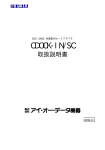

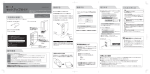
![ユーザーズマニュアル [PDF形式]](http://vs1.manualzilla.com/store/data/006549932_2-914a815380cb32ace7055ab3fc992e8a-150x150.png)